Cadastro de Anúncios em Massa
O EasyClick permite que você realize a publicação em massa de anúncios através de planilha Excel.
Para acessar essa funcionalidade, procure no menu a opção “Anunciar em Massa”.
1. Preparando a planilha com os anúncios:
O primeiro passo a fazer é baixar a planilha modelo disponibilizada pelo sistema. Clique no botão mostrado abaixo e baixe a planilha:
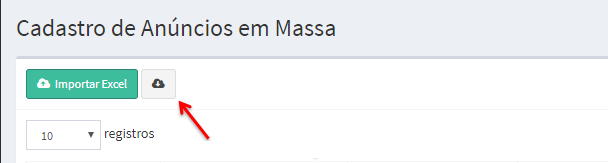
A planilha modelo é disponibilizada com alguns anúncios de teste para servir de exemplo e ponto de partida para que você possa preencher com os seus anúncios.
1.1. Estrutura da planilha:
Cada linha da planilha corresponde a um anúncio. Quando o anúncio tiver variações, as variações são informadas nas linhas abaixo do anúncio base. Vejamos as colunas da planilha:
|
|
Nome da Coluna |
Descrição |
Obrigatoriedade |
|
1 |
item_id |
Código do anúncio no mercado livre. Deve ser utilizado quando você deseja alterar o anúncio. Se for um anúncio novo, deixar em branco. |
Somente quando for alteração |
|
2 |
item_sku |
Código para controle interno do seu negócio. |
Não |
|
3 |
variation |
Usado em anúncios com variação. Informa a(s) combinação(ões) da variação. Se tiver mais de 1, informar separado por virgula. Ex.: Cor, Tamanho, etc.. |
Somente quando for anúncio com variação |
|
4 |
variation_values |
Usado em anúncios com variação. Informa o(s) valor(es) da(s) combinação(ões) da variação. Ex: se a variação for “Cor, Tamanho”, informar “Branco, 35”, separado por virgula. |
Somente quando for anúncio com variação |
|
5 |
variation_sku |
Código da variação, para controle interno do seu negócio. |
Não |
|
6 |
category_id |
Código da categoria no mercado livre onde o anúncio será publicado. No endereço https://api.mercadolibre.com/sites/MLB/categories é possível acessar toda a estrutura de categorias existentes no Mercado Livre. |
Sim |
|
7 |
listing_type_id |
Tipo do anúncio no Mercado Livre. Os valores possíveis são: "gold_special" para Clássico, "gold_pro" para Premium e "free" para Gratuita. |
Sim |
|
8 |
title |
Título do anúncio. |
Sim |
|
9 |
description |
Descrição do anúncio. Deve ser usado formato texto, sem qualquer formatação. |
Não |
|
10 |
available_quantity |
Quantidade disponível em estoque. |
Sim |
|
11 |
price |
Preço do anúncio. Utilizar o formato “9999,99” (virgula como separador decimal) |
Sim |
|
12 |
condition |
Estado do produto. Os valores possíveis são: “new” para novo e “used” para usado. Deixe em branco para não especificado. |
Não |
|
13 |
status |
Situação do anúncio. Deve ser informado somente quando for uma alteração de anúncio. Valores possíveis: “active” para ativar um anúncio pausado ou mantê-lo ativo. “paused” para pausar um anúncio ativo ou “closed” para encerrar um anúncio. |
Não |
|
14 |
shipping_type |
Tipo de envio do produto. Se não tiver envio, deixe em branco. Caso tenha envio, informe “me” para envio pelo Mercado Envios, ou “custom” para informar a sua lista personalizada de frete. |
Não |
|
15 |
me_shipping_type |
Tipo de envio para remessa Mercado Envios. Se “shipping_type” for igual a “me”, informe “free” para frete grátis Brasil ou “free_excluded” para frete grátis Brasil, exceto região Norte. Deixe em branco para especificar “por conta do comprador”. |
Não |
|
16 |
custom_shipping |
Lista personalizada de frete. Se “shipping_type” for igual a “custom”, informe a sua lista de fretes no seguinte formato: nome=valor;nome=valor;... Ex.: “Sudeste=40,00;Norte=50,00;Sul=30,00”. Informe até 10 fretes personalizados. |
Não |
|
17 |
local_pick_up |
Indica se o produto tem retirada no local do vendedor. Valores possíveis: “yes” para sim e “no” para não. Deixe em branco para não. |
Não |
|
18 |
warranty |
Garantia do produto anunciado. Informe vazio para "Sem Garantia" ou [vendedor|fabrica] | [tempo] | [dias|meses|anos]. |
Não |
|
19 |
video_id |
Url do video do youtube para o seu anúncio. Ex.: https://www.youtube.com/watch?v=xyz1234 |
Não |
|
20 |
picture[1-10] |
Url das fotos do seu anúncio. Informe as fotos do produto nas colunas picture1 até picture10. |
Não |
|
30 |
brand |
Utilize para informar a Marca do produto. |
Não |
|
31 |
model |
Utilize para informar o modelo do produto. |
Não |
|
32 |
ean |
Utilize para informar o código EAN do produto. |
Não |
|
33 |
gtin |
Utilize para informar o código GTIN do produto. |
Não |
|
34 |
isbn13 |
Utilize para informar o código ISBN13 do produto. |
Não |
|
35 |
atributos personalizados |
Essa coluna em diante permite informar os atributos da ficha técnica específica de cada categoria |
Não |
1.2. Preenchendo anúncios com variação:
Para informar na planilha anúncios com variações, você deve preencher uma linha com os dados principais do anúncio e as variações devem ser informadas nas linhas imediatamente abaixo. Cada linha abaixo do anuncio principal corresponde a uma variação.
Nas linhas de variação, você deve preencher as seguintes colunas:
- variation, variation_values, variation_sku, available_quantity, price (poderá ficar em branco e utilizar o preço do anúncio principal) e picture[1-10].
Exemplo de variação de um anúncio de um Microondas, que possui variação por voltagem (110v e 220v):
|
variation |
variation_values |
variation_sku |
available_quantity |
price |
picture1 |
|
Voltagem |
110v |
MIC_110 |
5 |
789,90 |
http://...picture110v.jpg |
|
Voltagem |
220v |
MIC_220 |
2 |
789,90 |
http://...picture110v.jpg |
Exemplo de variação de um anúncio de um Sapato Masculino, que possui variação por Cor e Tamanho:
|
variation |
variation_values |
variation_sku |
available_quantity |
price |
picture1 |
|
Cor, Tamanho |
Preto, 38 |
PTO_38 |
1 |
129,00 |
http://...picture1.jpg |
|
Cor, Tamanho |
Preto, 39 |
PTO_39 |
1 |
129,00 |
http://...picture1.jpg |
|
Cor, Tamanho |
Preto, 40 |
PTO_40 |
1 |
129,00 |
http://...picture1.jpg |
|
Cor, Tamanho |
Marrom, 39 |
MAR_39 |
3 |
129,00 |
http://...picture1.jpg |
|
Cor, Tamanho |
Marrom, 41 |
MAR_41 |
2 |
129,00 |
http://...picture1.jpg |
1.3. Informando atributos específicos de cada categoria:
Cada categoria possui uma lista própria de atributos que compõem a ficha técnica dos anúncios. Para informar esses atributos, utilize as colunas a partir da posição 35.
Para conhecer os atributos específicos de cada categoria, clique no botão de pesquisa de categoria:
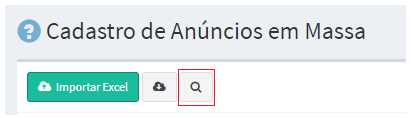
Selecione a categoria desejada na lista de seleção para que os atributos sejam listados:
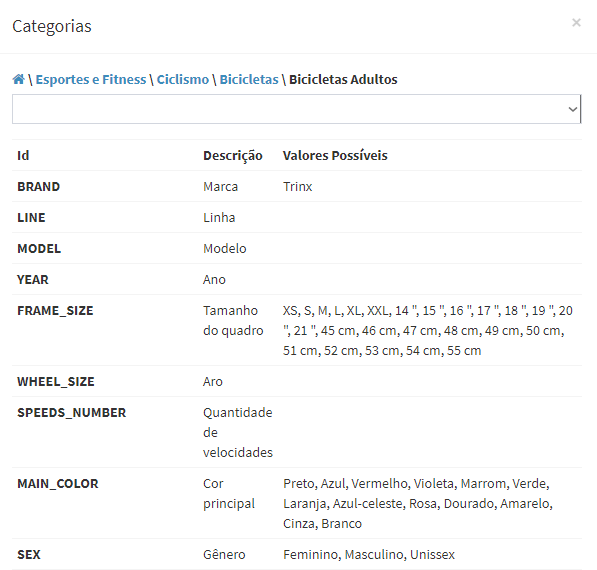
A coluna “Id” possui o identificador de cada atributos que deve ser informado na planilha.
Exemplo:
Suponhamos que você esteja preenchendo a planilha com anúncios de bicicletas e você precisa preencher o campo “Tamanho do Quadro” da ficha técnica. Dessa forma, procure na lista de atributos da categoria o campo desejado e identifique o valor da coluna “Id”, no caso “FRAME_SIZE”.
Crie uma nova coluna a partir da posição 34 na planilha com o valor “FRAME_SIZE”:
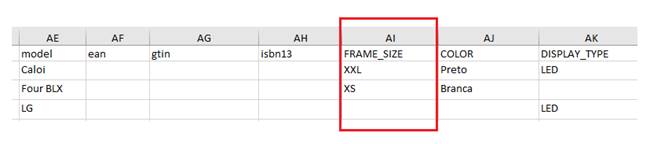
Obs: quando estiver preenchendo a linha de um anúncio de categoria diferente da bicicleta, e que não possua esse atributo na ficha técnica, deixe em branco, preencha somente para os anúncios cuja categoria possua o atributo.
2. Importando os anúncios no sistema:
2.1. Enviar planilha para o servidor:
Após a preparação da planilha com os anúncios que você quer publicar e/ou alterar no Mercado Livre, você deve importá-la no sistema para que os anúncios sejam validados antes de serem processados. Para enviar o arquivo, clique no botão “Importar Excel”:
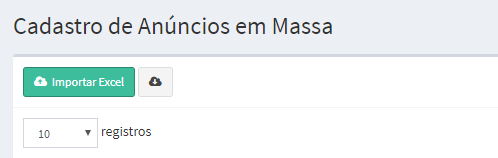
Clique no botão “Selecionar Arquivo” e selecione o arquivo da planilha excel com os anúncios. Se a planilha possuir a primeira linha com o título das colunas, marque o checkbox “Arquivo possui header na primeira linha”.
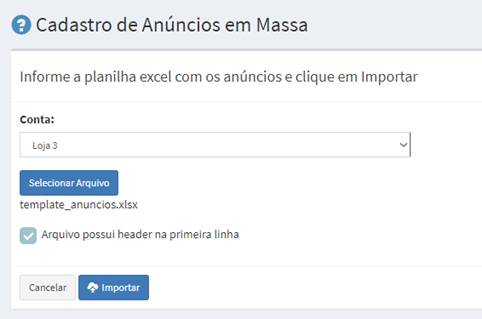
Certifique-se que o nome do arquivo apareça embaixo do botão “Selecionar Arquivo”. Informe a conta onde os anúncios serão publicados/alterados e clique em “Importar”. O sistema receberá o arquivo e fará a validação. Caso encontre erros, será mostrado uma lista com a linha e a coluna que contém problemas. Faça a correção e importe novamente.
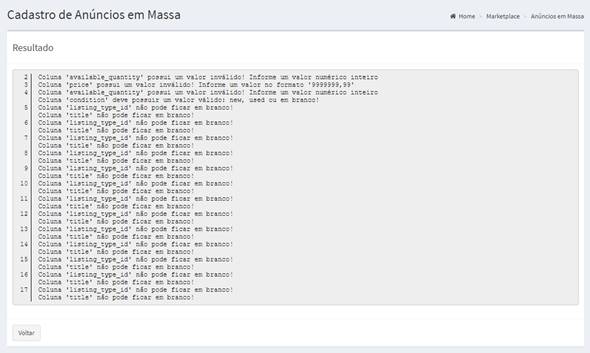
2.2. Finalizando a preparação dos anúncios:
Após a importação dos anúncios, caso nenhum problema seja encontrado, o sistema mostrará a lista de todos os anúncios importados. Nesse momento é possível fazer modificações e/ou excluir anúncios da lista antes de publicar:
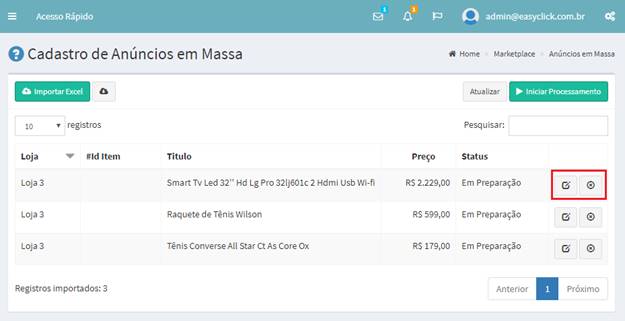
Quando a preparação dos anúncios for finalizada, você pode iniciar o processamento (publicação/alteração) dos anúncios. Clique no botão “Iniciar Processamento”. Nesse momento, a sua lista de anúncios será enviada para a fila de processamento. Esse processo poderá ser um pouco demorado dependendo da quantidade total de anúncios na fila.
Você poderá voltar a qualquer momento na tela para verificar o andamento do processamento. Clicando no botão “Atualizar” você consegue visualizar a situação atual de cada anúncio.
Obs.: Lembre-se que você está em um ambiente compartilhado com outros clientes. A fila de processamento é única para todos, então os anúncios são processados em ordem de entrada. De acordo com o seu plano, poderá haver limite de anúncios a serem processados de cada vez. Se o limite máximo de anúncios do seu plano é 50 e você importar uma planilha com uma quantidade maior de anúncios, os demais serão desconsiderados. Após o processamento de todos os anúncios da sua lista, você poderá enviar novos anúncios.
2.3.1. Anúncios processados com erros:
Se ao final do processamento, algum anúncio apresentar erro, ainda é possível fazer os ajustes necessários e reenviá-los novamente para a fila:
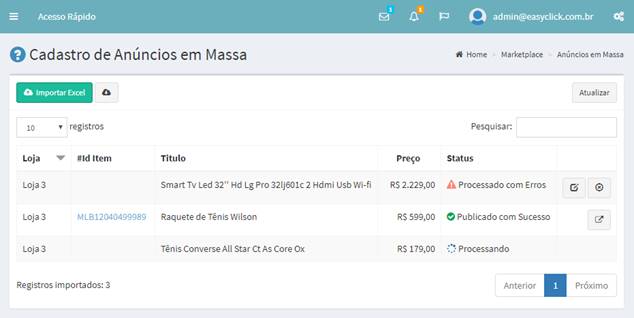
Clique no ícone
 para ver os erros. Corrija os problemas e salve. O anúncio voltará para o estágio de
preparação onde será possível enviar novamente para processamento. Somente os anúncios em situação
“Em preparação” serão processados novamente quando você clicar no botão “Iniciar Processamento”. Os
demais serão desconsiderados.
para ver os erros. Corrija os problemas e salve. O anúncio voltará para o estágio de
preparação onde será possível enviar novamente para processamento. Somente os anúncios em situação
“Em preparação” serão processados novamente quando você clicar no botão “Iniciar Processamento”. Os
demais serão desconsiderados.